Word文档A3纸双面打印,中缝装订(原文稿为A4)
谁知道文件用A3纸双面打印如何排版
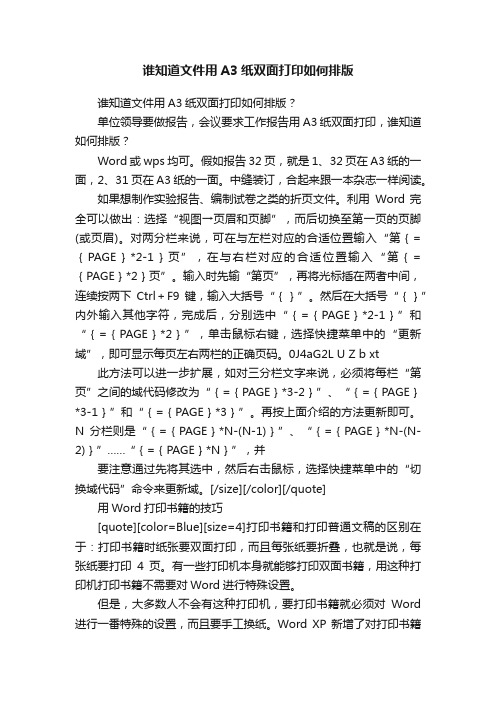
谁知道文件用A3纸双面打印如何排版谁知道文件用A3纸双面打印如何排版?单位领导要做报告,会议要求工作报告用A3纸双面打印,谁知道如何排版?Word或wps均可。
假如报告32页,就是1、32页在A3纸的一面,2、31页在A3纸的一面。
中缝装订,合起来跟一本杂志一样阅读。
如果想制作实验报告、编制试卷之类的折页文件。
利用Word 完全可以做出:选择“视图→页眉和页脚”,而后切换至第一页的页脚(或页眉)。
对两分栏来说,可在与左栏对应的合适位置输入“第{={PAGE}*2-1}页”,在与右栏对应的合适位置输入“第{={PAGE}*2}页”。
输入时先输“第页”,再将光标插在两者中间,连续按两下Ctrl+F9键,输入大括号“{}”。
然后在大括号“{}”内外输入其他字符,完成后,分别选中“{={PAGE}*2-1}”和“{={PAGE}*2}”,单击鼠标右键,选择快捷菜单中的“更新域”,即可显示每页左右两栏的正确页码。
0J4aG2L U Z b xt 此方法可以进一步扩展,如对三分栏文字来说,必须将每栏“第页”之间的域代码修改为“{={PAGE}*3-2}”、“{={PAGE}*3-1}”和“{={PAGE}*3}”。
再按上面介绍的方法更新即可。
N分栏则是“{={PAGE}*N-(N-1)}”、“{={PAGE}*N-(N-2)}”……“{={PAGE}*N}”,并要注意通过先将其选中,然后右击鼠标,选择快捷菜单中的“切换域代码”命令来更新域。
[/size][/color][/quote]用Word打印书籍的技巧[quote][color=Blue][size=4]打印书籍和打印普通文稿的区别在于:打印书籍时纸张要双面打印,而且每张纸要折叠,也就是说,每张纸要打印4页。
有一些打印机本身就能够打印双面书籍,用这种打印机打印书籍不需要对Word进行特殊设置。
但是,大多数人不会有这种打印机,要打印书籍就必须对Word 进行一番特殊的设置,而且要手工换纸。
Word文档A3纸双面打印-中缝装订(原文稿为A4)演示教学

W o r d文档A3纸双面打印-中缝装订(原文
稿为A4)
Word文档A3纸双面打印,中缝装订(原文稿为A4)
1、首先要有A3纸幅能双面打印的打印机,并安装好驱动程序;
2、打开要打印的Word文档,进入“页面设置”,在“页码范围”—>“多页”选项选择“书籍折页”,再在“每册中页数”选择“数字”(数值=大于或等于你要打印文档的页数最接近的4的倍数,如文档为11页则选择12,文件为20页则选择20);这步就完成了一半,可惜最大数值只能是40,有局限。
上下页边距也要注意一下,纸张设置成横向,页边距也要调整成与A4纸时一样(所以事先要记下A4纸时的页边距),以防止页面分布走样。
设置好如图1
如图1
3、纸张方向为“横向”,大小选择为A3纸;设置好如图2
图2
4、确定后,进入打印页面,点击右上方“属性”,设置选项,依次为“常用”双面如图3
图3
5、纸张—>纸张尺寸:选择A3自动适应纸张A3,图像方向:
横向旋转180度!设置好如图4。
图4
6、确定后,直接打印成功。
注:此设置打印必须一篇文档一次打印出来,否则页码会接不上去!。
A3纸双面打印
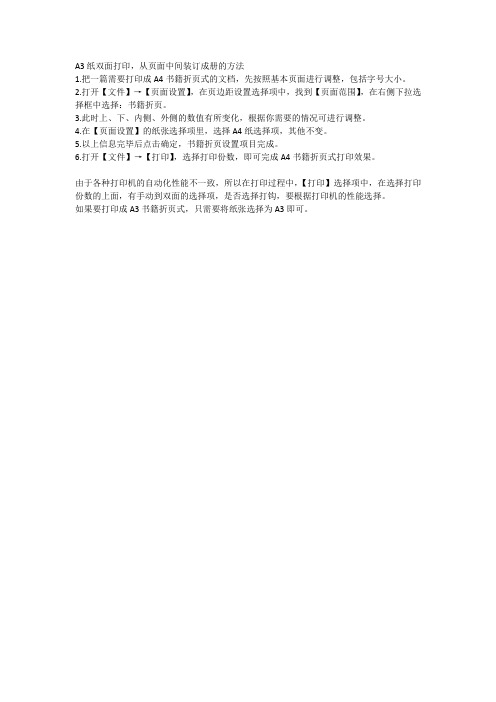
A3纸双面打印,从页面中间装订成册的方法
1.把一篇需要打印成A4书籍折页式的文档,先按照基本页面进行调整,包括字号大小。
2.打开【文件】→【页面设置】,在页边距设置选择项中,找到【页面范围】,在右侧下拉选择框中选择:书籍折页。
3.此时上、下、内侧、外侧的数值有所变化,根据你需要的情况可进行调整。
4.在【页面设置】的纸张选择项里,选择A4纸选择项,其他不变。
5.以上信息完毕后点击确定,书籍折页设置项目完成。
6.打开【文件】→【打印】,选择打印份数,即可完成A4书籍折页式打印效果。
由于各种打印机的自动化性能不一致,所以在打印过程中,【打印】选择项中,在选择打印份数的上面,有手动到双面的选择项,是否选择打钩,要根据打印机的性能选择。
如果要打印成A3书籍折页式,只需要将纸张选择为A3即可。
项目书要求是A3双面打印,中缝装订,活页(可A4打印)
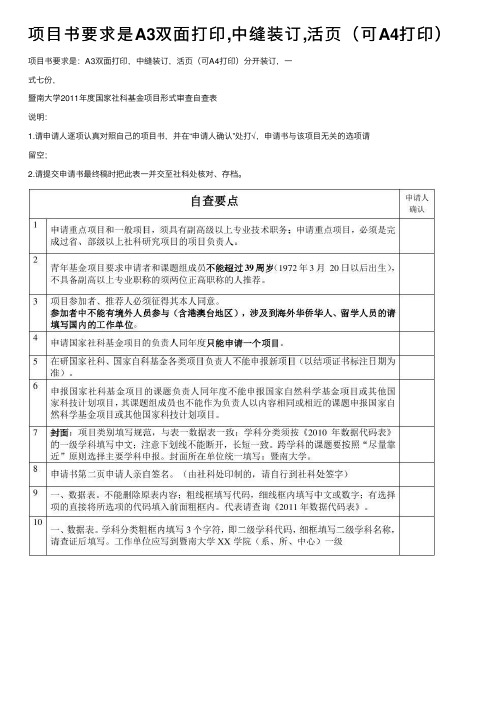
项目书要求是 A3双面打印 ,中缝装订 ,活页(可 A4打印)
项目书要求是:A3双面打印,中缝装订,活页(可A4打印)分开装订,一 式七份, 暨南大学2011年度国家社科基金项目形式审查自查表 说明: 1.请申请人逐项认真对照自己的项目书,并在“申请人确认”处打√,申请书与该项目无关的选项请 留空; 2.请提交申请书最终稿时把此表一并交至社科处核对、存档。
申请者承诺: 本人已认真阅读以上各项内容,并对照项目申请书进行自查、核对,保证项目书所有内容真实、准确,保证项目组所有参加成 员知情,并按照学校有关规定时间提交材料。若有填报失实或违反规定,本人将承担全部责任。 申请人: 日期:
பைடு நூலகம்
word制作A4或者A3对折正反打印装订册
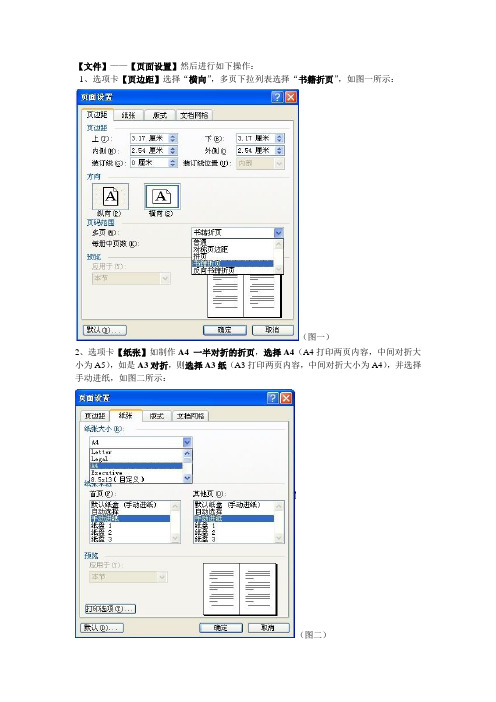
【文件】——【页面设置】然后进行如下操作:
1、选项卡【页边距】选择“横向”,多页下拉列表选择“书籍折页”,如图一所示:
(图一)
2、选项卡【纸张】如制作A4 一半对折的折页,选择A4(A4打印两页内容,中间对折大小为A5),如是A3对折,则选择A3纸(A3打印两页内容,中间对折大小为A4),并选择手动进纸,如图二所示:
(图二)
3、选项卡【纸张】内的【打印选项】选项卡内,设置“默认纸盒”选择“手动进纸”;
4、【文件】——【打印】然后进行如下操作:
选择“手动双面打印”方框打钩,然后确定即可。
5、确定打印时,打印机会自动告知,可以直接的点击“开始复印”按钮开始打印,以8页
彩页为例:
点击“开始复印”,就会直接打印第1,8页,然后是3,6页,2张A4纸显示内容分别为:第一张标记为A的打印结果:从左到右为:第8页和第1页;
第二张标记为B的打印结果:从左到右为:第6页和第3页;
在把A、B翻为反面,按顺序放好,A在上,依次为B,C………..,点击电脑提示的放好打印好一面的纸的提示信息,点击“确定“,就会在A、B上打印:
第一张为A反面的打印结果:从左到右为:第2页和第7页;
第二张为B反面的打印结果:从左到右为:第4页和第5页;
然后按顺序装订即可。
Word文档”双面打印“
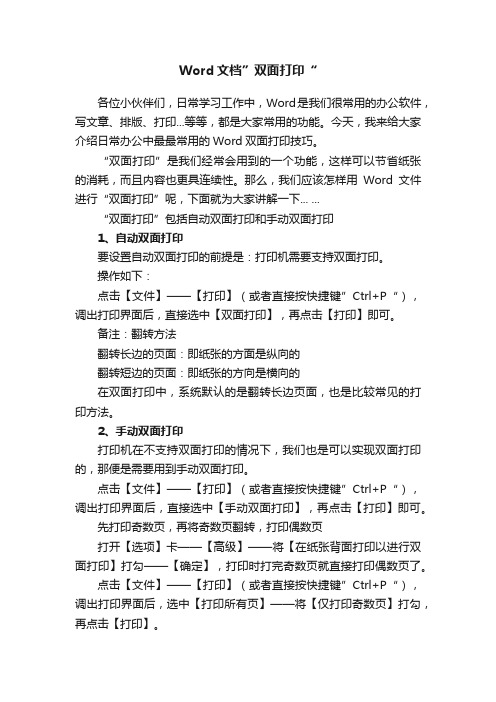
Word文档”双面打印“各位小伙伴们,日常学习工作中,Word是我们很常用的办公软件,写文章、排版、打印...等等,都是大家常用的功能。
今天,我来给大家介绍日常办公中最最常用的Word双面打印技巧。
“双面打印”是我们经常会用到的一个功能,这样可以节省纸张的消耗,而且内容也更具连续性。
那么,我们应该怎样用Word文件进行“双面打印”呢,下面就为大家讲解一下... ...“双面打印”包括自动双面打印和手动双面打印1、自动双面打印要设置自动双面打印的前提是:打印机需要支持双面打印。
操作如下:点击【文件】——【打印】(或者直接按快捷键”Ctrl+P“),调出打印界面后,直接选中【双面打印】,再点击【打印】即可。
备注:翻转方法翻转长边的页面:即纸张的方面是纵向的翻转短边的页面:即纸张的方向是横向的在双面打印中,系统默认的是翻转长边页面,也是比较常见的打印方法。
2、手动双面打印打印机在不支持双面打印的情况下,我们也是可以实现双面打印的,那便是需要用到手动双面打印。
点击【文件】——【打印】(或者直接按快捷键”Ctrl+P“),调出打印界面后,直接选中【手动双面打印】,再点击【打印】即可。
先打印奇数页,再将奇数页翻转,打印偶数页打开【选项】卡——【高级】——将【在纸张背面打印以进行双面打印】打勾——【确定】,打印时打完奇数页就直接打印偶数页了。
点击【文件】——【打印】(或者直接按快捷键”Ctrl+P“),调出打印界面后,选中【打印所有页】——将【仅打印奇数页】打勾,再点击【打印】。
待奇数页全面打印完成,将纸张翻转(已打印的页面向下放置,空白页向上,且文字方向自上而下放置),重新放入进行打印,且须将【仅打印偶数页】打勾,即可实现双面打印。
以上方法均可达到双面打印的效果,这些方法虽然看起来朴实无华,但在实际工作中却给我们带来很大的用处,小伙伴可根据自己的需求结合起来使用~今天的小技巧,你get到了吗~ 快动起小手指试试吧~~~。
a3纸双面打印如何排版成书籍?

A3纸双面打印如何排版成书籍?单位领导要做报告,会议要求工作报告用A3纸双面打印,谁知道如何排版?Word或wps均可。
假如报告32页,就是1、32页在A3纸的一面,2、31页在A3纸的一面。
中缝装订,合起来跟一本杂志或书籍一样阅读。
是不是常常会碰见这种问题呢?一、用Word打印书籍的技巧打印书籍和打印普通文稿的区别在于:打印书籍时纸张要双面打印,而且每张纸要折叠,也就是说,每张纸要打印4页。
有一些打印机本身就能够打印双面书籍,用这种打印机打印书籍不需要对Word进行特殊设置。
但是,大多数人不会有这种打印机,要打印书籍就必须对Word进行一番特殊的设置,而且要手工换纸。
Word 2003具有打印书籍的功能,不仅简化了打印书籍时的设置,而且换纸也方便了不少。
1.在Word中打开文档。
2.选择菜单“文件”→“打印”,点击“属性”按钮,把“打印方向”设置为“横向”。
这一步许多资料没有提及,实际上很重要。
如果不设置这个属性,在“页面设置”对话框中会遇到许多问题。
3.选择菜单“文件”→“页面设置”,选择“页边距”选项卡(通常,这是默认显示的选项卡)。
4.在“页码范围”区域有一个“多页”选项,把它设置为“书籍折页”。
纸张方向会自动切换为横向。
5. 选择菜单“文件”→“页面设置”,选择“纸张”选项卡,“纸张大小”中选择合适的纸张,例如A3 。
这一系列设置的最终结果是,相当于每张纸只有一半的面积打印内容。
注意文档的页数应当是4的倍数,如有必要,可在文档末尾插入空白页。
注意纸张是横向打印的,例如对于标准A4纸(宽21cm,高29.7cm),标准A3纸(高42cm,宽29.7cm)。
为简单起见,可以直接跳到第8条。
6.稍微下面一点是一个“每册中的页数”选项。
如果要让Word确定页数,保持该选项的默认值“全部”;如果要在书籍中额外添加一些页(例如书尾空出几页用来写说明),可通过下拉列表框选择页数(必须是4的倍数)。
如果文档的页数多于这里选择的页数,Word将打印多个文档。
Word文档A3纸双面打印,中缝装订原文稿为A4{作文类}
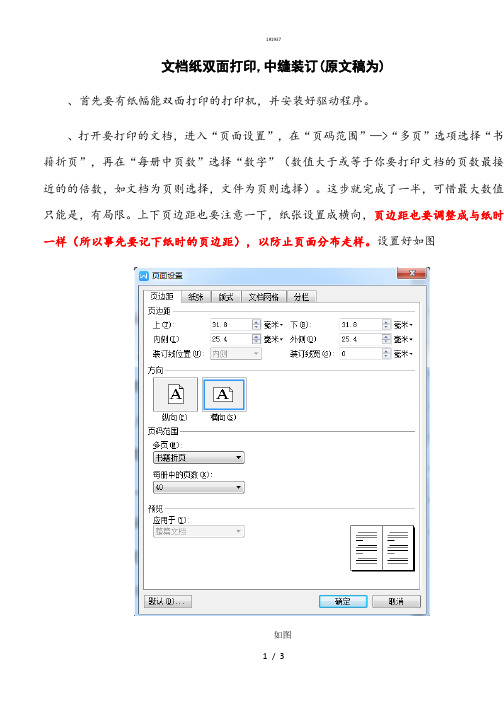
文档纸双面打印,中缝装订(原文稿为)
、首先要有纸幅能双面打印的打印机,并安装好驱动程序。
、打开要打印的文档,进入“页面设置”,在“页码范围”—>“多页”选项选择“书籍折页”,再在“每册中页数”选择“数字”(数值大于或等于你要打印文档的页数最接近的的倍数,如文档为页则选择,文件为页则选择)。
这步就完成了一半,可惜最大数值只能是,有局限。
上下页边距也要注意一下,纸张设置成横向,页边距也要调整成与纸时一样(所以事先要记下纸时的页边距),以防止页面分布走样。
设置好如图
如图
、纸张方向为“横向”,大小选择为纸。
设置好如图
图
、确定后,进入打印页面,点击右上方“属性”,设置选项,依次为“常用”双面如图
图
、纸张—>纸张尺寸:选择自动适应纸张,图像方向:横向旋转度!设置好如图。
图
、确定后,直接打印成功。
注:此设置打印必须一篇文档一次打印出来,否则页码会接不上去!。
A3双面打印方法步骤及注意事项

A3双面打印方法步骤及注意事项第一篇:A3双面打印方法步骤及注意事项A3双面打印方法步骤及注意事项1、页面设置:纸张大小—A3,设置纸张方向—横向,在页边距---拼页,并设置所需的页边距大小。
注:①装订线的数据为0。
②点“确定”退出后屏幕上显示的页面是A4大小,但Word会将这一页当做整张纸看待。
2、设置页码:插入-页码注:①页面设置—页眉页脚—奇偶页不同,以保证可以设置奇数的页码右对齐,偶数的页码左对齐。
②分别设置奇数页和偶数页的页码插入及相应对齐方式。
[一般书籍折页:位置选择—页面底部(页脚),对齐方式—外侧]3、打印:所谓拼页就是把任意不同的两页拼在一张纸上打印,以此来实现似书本翻页式文档的制作。
所以我们必需明确应该将哪两页拼在一起。
规律是:每次打印两页的页码之和均等于首页与末页之和;每次均先打印偶数页(左边页),后打印奇数页(右边页)。
注:①打印属性—双面(书籍),“一合一”②打印之前,首先要确定一份文档的总页数,对于A3双面的文档而言,总页数是4的几倍,就需要几张纸,不足的部分须用空页补齐(可以一直回车到相应页码,如实际10页的文档,可回车至12页)。
③打印页码顺序可通过“打印设置”里的“页码范围”选项来实现,如上述12页的文档打印的范围就是“12,1”,“2,11”,如此就可完成第一张A3纸的双面打印。
需要注意的是:经过以上设置之后,印出来会出现反面字和正面是颠倒。
出现这种情况是因为装订方向出错了。
如果你的页面设置是横向的,而装订方向是系统默认的长边(长方形的纸两条边是长边,另两条边是是短边),系统以为你要从长边方向翻页,为了方便你阅读,它就给你倒过来了。
只要把装订方向改为短边就行了。
相反,如果你的页面设置是纵向的,而装订方向为短边,它同样会倒过来,这时就要改为长边。
第二篇:活动方法步骤专题党的群众路线教育实践活动方法步骤主要方法步骤为:(一)学习教育、听取意见。
重点是搞好学习宣传和思想教育,深入开展调查研究,广泛听取干部群众意见。
Word文档A3纸双面打印,中缝装订(原文稿为A4)(精品资料).doc
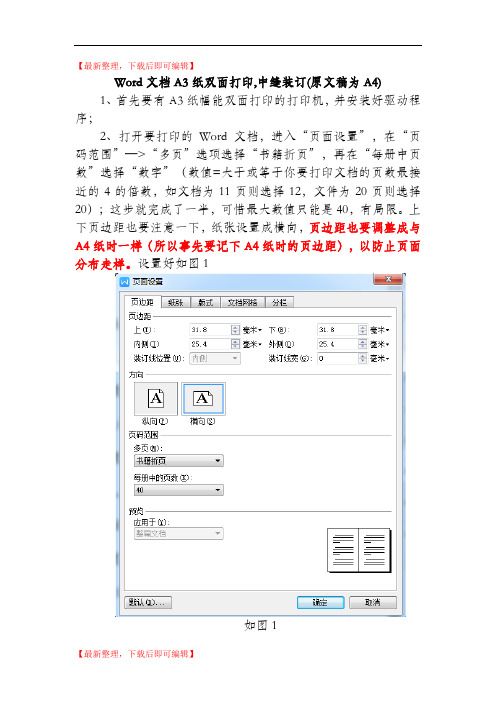
【最新整理,下载后即可编辑】
Word文档A3纸双面打印,中缝装订(原文稿为A4)
1、首先要有A3纸幅能双面打印的打印机,并安装好驱动程序;
2、打开要打印的Word文档,进入“页面设置”,在“页码范围”—>“多页”选项选择“书籍折页”,再在“每册中页数”选择“数字”(数值=大于或等于你要打印文档的页数最接近的4的倍数,如文档为11页则选择12,文件为20页则选择20);这步就完成了一半,可惜最大数值只能是40,有局限。
上下页边距也要注意一下,纸张设置成横向,页边距也要调整成与A4纸时一样(所以事先要记下A4纸时的页边距),以防止页面分布走样。
设置好如图1
如图1
3、纸张方向为“横向”,大小选择为A3纸;设置好如图2
图2
4、确定后,进入打印页面,点击右上方“属性”,设置选项,
依次为“常用”双面如图3
图3
5、纸张—>纸张尺寸:选择A3自动适应纸张A3,图像方向:横向旋转180度!设置好如图4。
图4
6、确定后,直接打印成功。
注:此设置打印必须一篇文档一次打印出来,否则页码会接不上去!。
A3双面打印方法步骤及注意事项

A3双面打印方法步骤及注意事项A3双面打印方法步骤及注意事项1、页面设置:纸张大小—A3,设置纸张方向—横向,在页边距---拼页,并设置所需的页边距大小。
注:①装订线的数据为0。
②点“确定”退出后屏幕上显示的页面是A4大小,但Word会将这一页当做整张纸看待。
2、设置页码:插入-页码注:①页面设置—页眉页脚—奇偶页不同,以保证可以设置奇数的页码右对齐,偶数的页码左对齐。
②分别设置奇数页和偶数页的页码插入及相应对齐方式。
[一般书籍折页:位置选择—页面底部(页脚),对齐方式—外侧]3、打印:所谓拼页就是把任意不同的两页拼在一张纸上打印,以此来实现似书本翻页式文档的制作。
所以我们必需明确应该将哪两页拼在一起。
规律是:每次打印两页的页码之和均等于首页与末页之和;每次均先打印偶数页(左边页),后打印奇数页(右边页)。
注:①打印属性—双面(书籍),“一合一”②打印之前,首先要确定一份文档的总页数,对于A3双面的文档而言,总页数是4的几倍,就需要几张纸,不足的部分须用空页补齐(可以一直回车到相应页码,如实际10页的文档,可回车至12页)。
③打印页码顺序可通过“打印设置”里的“页码范围”选项来实现,如上述12页的文档打印的范围就是“12,1”,“2,11”,如此就可完成第一张A3纸的双面打印。
需要注意的是:经过以上设置之后,印出来会出现反面字和正面是颠倒。
出现这种情况是因为装订方向出错了。
如果你的页面设置是横向的,而装订方向是系统默认的长边(长方形的纸两条边是长边,另两条边是是短边),系统以为你要从长边方向翻页,为了方便你阅读,它就给你倒过来了。
只要把装订方向改为短边就行了。
相反,如果你的页面设置是纵向的,而装订方向为短边,它同样会倒过来,这时就要改为长边。
如何用A3纸实现双面打印
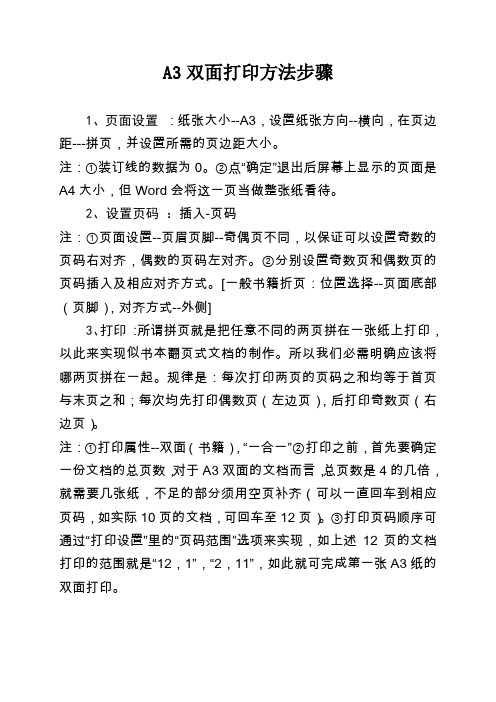
A3双面打印方法步骤
1、页面设置:纸张大小--A3,设置纸张方向--横向,在页边距---拼页,并设置所需的页边距大小。
注:①装订线的数据为0。
②点“确定”退出后屏幕上显示的页面是A4大小,但Word会将这一页当做整张纸看待。
2、设置页码:插入-页码
注:①页面设置--页眉页脚--奇偶页不同,以保证可以设置奇数的页码右对齐,偶数的页码左对齐。
②分别设置奇数页和偶数页的页码插入及相应对齐方式。
[一般书籍折页:位置选择--页面底部(页脚),对齐方式--外侧]
3、打印:所谓拼页就是把任意不同的两页拼在一张纸上打印,以此来实现似书本翻页式文档的制作。
所以我们必需明确应该将哪两页拼在一起。
规律是:每次打印两页的页码之和均等于首页与末页之和;每次均先打印偶数页(左边页),后打印奇数页(右边页)。
注:①打印属性--双面(书籍),“一合一”②打印之前,首先要确定一份文档的总页数,对于A3双面的文档而言,总页数是4的几倍,就需要几张纸,不足的部分须用空页补齐(可以一直回车到相应页码,如实际10页的文档,可回车至12页)。
③打印页码顺序可通过“打印设置”里的“页码范围”选项来实现,如上述12页的文档打印的范围就是“12,1”,“2,11”,如此就可完成第一张A3纸的双面打印。
(完整word版)A3双面打印方法步骤及注意事项
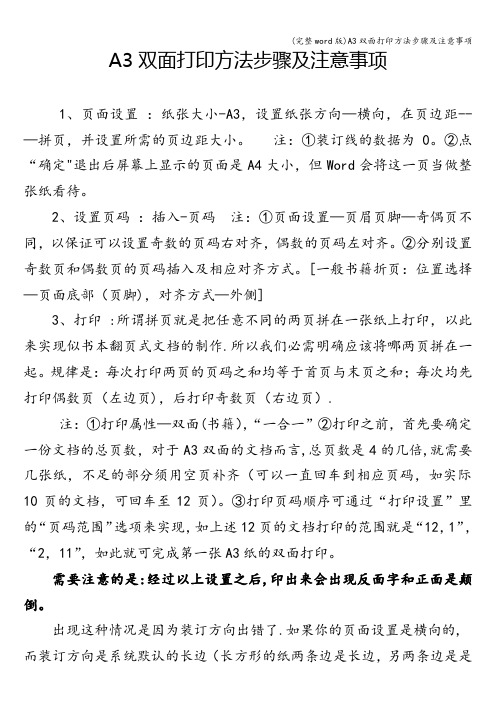
A3双面打印方法步骤及注意事项1、页面设置:纸张大小-A3,设置纸张方向—横向,在页边距--—拼页,并设置所需的页边距大小。
注:①装订线的数据为0。
②点“确定"退出后屏幕上显示的页面是A4大小,但Word会将这一页当做整张纸看待。
2、设置页码:插入-页码注:①页面设置—页眉页脚—奇偶页不同,以保证可以设置奇数的页码右对齐,偶数的页码左对齐。
②分别设置奇数页和偶数页的页码插入及相应对齐方式。
[一般书籍折页:位置选择—页面底部(页脚),对齐方式—外侧]3、打印 :所谓拼页就是把任意不同的两页拼在一张纸上打印,以此来实现似书本翻页式文档的制作.所以我们必需明确应该将哪两页拼在一起。
规律是:每次打印两页的页码之和均等于首页与末页之和;每次均先打印偶数页(左边页),后打印奇数页(右边页).注:①打印属性—双面(书籍),“一合一”②打印之前,首先要确定一份文档的总页数,对于A3双面的文档而言,总页数是4的几倍,就需要几张纸,不足的部分须用空页补齐(可以一直回车到相应页码,如实际10页的文档,可回车至12页)。
③打印页码顺序可通过“打印设置”里的“页码范围”选项来实现,如上述12页的文档打印的范围就是“12,1”,“2,11”,如此就可完成第一张A3纸的双面打印。
需要注意的是:经过以上设置之后,印出来会出现反面字和正面是颠倒。
出现这种情况是因为装订方向出错了.如果你的页面设置是横向的,而装订方向是系统默认的长边(长方形的纸两条边是长边,另两条边是是短边),系统以为你要从长边方向翻页,为了方便你阅读,它就给你倒过来了。
只要把装订方向改为短边就行了.相反,如果你的页面设置是纵向的,而装订方向为短边,它同样会倒过来,这时就要改为长边。
Word文档A3纸双面打印,中缝装订(原文稿为A4)
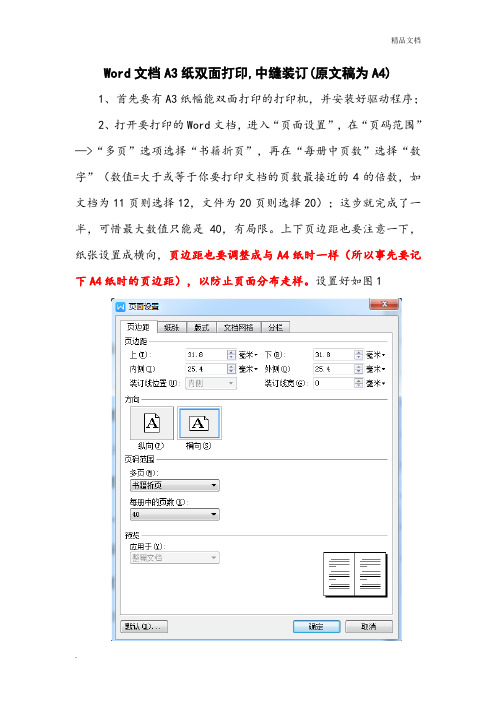
Word文档A3纸双面打印,中缝装订(原文稿为A4)
1、首先要有A3纸幅能双面打印的打印机,并安装好驱动程序;
2、打开要打印的Word文档,进入“页面设置”,在“页码范围”—>“多页”选项选择“书籍折页”,再在“每册中页数”选择“数字”(数值=大于或等于你要打印文档的页数最接近的4的倍数,如文档为11页则选择12,文件为20页则选择20);这步就完成了一半,可惜最大数值只能是40,有局限。
上下页边距也要注意一下,纸张设置成横向,页边距也要调整成与A4纸时一样(所以事先要记下A4纸时的页边距),以防止页面分布走样。
设置好如图1
如图1
3、纸张方向为“横向”,大小选择为A3纸;设置好如图2
图2
4、确定后,进入打印页面,点击右上方“属性”,设置选项,依次为“常用”双面如图3
图3
5、纸张—>纸张尺寸:选择A3自动适应纸张A3,图像方向:横向旋转180度!设置好如图4。
图4
6、确定后,直接打印成功。
注:此设置打印必须一篇文档一次打印出来,否则页码会接不上去!。
A3纸双面打印(书式)页面设置方法
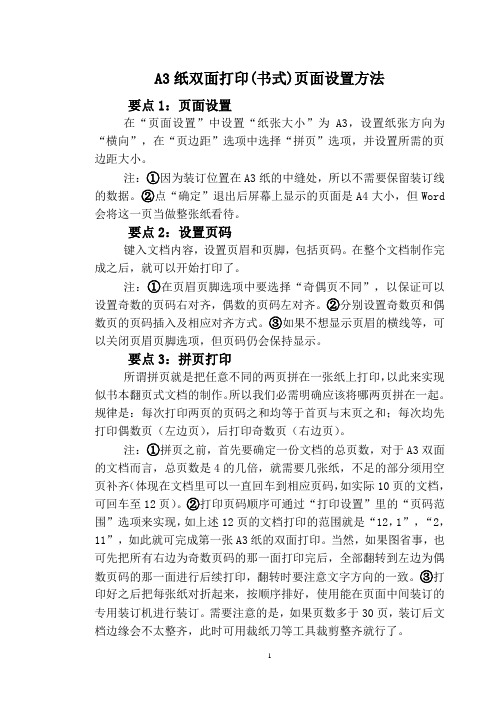
A3纸双面打印(书式)页面设置方法要点1:页面设置在“页面设置”中设置“纸张大小”为A3,设置纸张方向为“横向”,在“页边距”选项中选择“拼页”选项,并设置所需的页边距大小。
注:①因为装订位置在A3纸的中缝处,所以不需要保留装订线的数据。
②点“确定”退出后屏幕上显示的页面是A4大小,但Word 会将这一页当做整张纸看待。
要点2:设置页码键入文档内容,设置页眉和页脚,包括页码。
在整个文档制作完成之后,就可以开始打印了。
注:①在页眉页脚选项中要选择“奇偶页不同”,以保证可以设置奇数的页码右对齐,偶数的页码左对齐。
②分别设置奇数页和偶数页的页码插入及相应对齐方式。
③如果不想显示页眉的横线等,可以关闭页眉页脚选项,但页码仍会保持显示。
要点3:拼页打印所谓拼页就是把任意不同的两页拼在一张纸上打印,以此来实现似书本翻页式文档的制作。
所以我们必需明确应该将哪两页拼在一起。
规律是:每次打印两页的页码之和均等于首页与末页之和;每次均先打印偶数页(左边页),后打印奇数页(右边页)。
注:①拼页之前,首先要确定一份文档的总页数,对于A3双面的文档而言,总页数是4的几倍,就需要几张纸,不足的部分须用空页补齐(体现在文档里可以一直回车到相应页码,如实际10页的文档,可回车至12页)。
②打印页码顺序可通过“打印设置”里的“页码范围”选项来实现,如上述12页的文档打印的范围就是“12,1”,“2,11”,如此就可完成第一张A3纸的双面打印。
当然,如果图省事,也可先把所有右边为奇数页码的那一面打印完后,全部翻转到左边为偶数页码的那一面进行后续打印,翻转时要注意文字方向的一致。
③打印好之后把每张纸对折起来,按顺序排好,使用能在页面中间装订的专用装订机进行装订。
需要注意的是,如果页数多于30页,装订后文档边缘会不太整齐,此时可用裁纸刀等工具裁剪整齐就行了。
用以上方法,A3的纸可以制作A4的手册;A4的纸可以制作A5的手册;用A5(B5)的纸制作A6(B6)的手册。
a4稿以a3纸双面打印及常见问题

1、A4稿以A3纸双面打印,骑马钉装订按平常一样先在A3版式里排版,在Word里将文档全部完成后,用鼠标点“文件”菜单,再点“页面设置”,设置好你的所需尺寸。
方向选择横向,页码范围选择“拼页”选项,在其它常规选项设置好之后,点“确定”退出对话框。
这时屏幕上的内容显示区显示的一页是整张纸面积的一半。
但Word是将这一页当做整张纸看待。
所以设置方式与平常完全相同。
如需页码,可点插入页码,位置-页面底端,对其方式-居中或右侧。
接下来是打印。
所谓拼页的意思就是把任意不同的2页拼在一张纸上打印,以此来实现各种所需文档的制作。
为了制作我们的手册,必需明确应该将哪两页拼在一起。
以16页的文档为例:第一张纸的第一面打印第16页(最后一页)和第1页。
中间用逗号隔开。
这里的顺序是最关键的。
你可以找一本书自己琢磨一下。
整个打印步骤如下表所示第_张纸第_面页码一16,1一2,15二14,3二4,13三12,5三6、17四10,7四8,9为了弄清拼页的关系和顺序,所以从上面的数据中找出规律。
如下:每次打印两页的页码之和均等于首页与末页之和。
每次都是先打印偶数页,后打印奇数页。
掌握了上面这两条规律你就不会搞错了。
我们拿一本56页的书为例。
第_页第_面页码一56,1=57-562,55=57-2……?,19?,278,?18,?如果你能够利用上面总结出来的2条规律指出上表中打问号处的正确页码的话,你就可以正确的打印手册了。
另外一个选择是先打印每张纸的第一页。
然后一起把纸翻过来打印第2面,只要顺序不错,结果是一样的。
打印好之后把每页纸对折起来,按顺序排好就该装订了。
此外还要注意,如果页数多于30页,装订后侧面必然有一个坡度。
如果需要你可以用裁纸刀裁剪整齐就行了。
打印注意:页码打印时,如页码是4的倍数,则刚好满版打印,如不是4的倍数,则有版面是空的,应事先想好要空在哪一面。
打印例子:如8页的拼页打印,选择打印-页码范围,输入8,1,6,3打完后把纸反过来,(不必掉头)装入打印机,输入2,7,4,5即可。
WPS打印A3中缝装订步骤详解
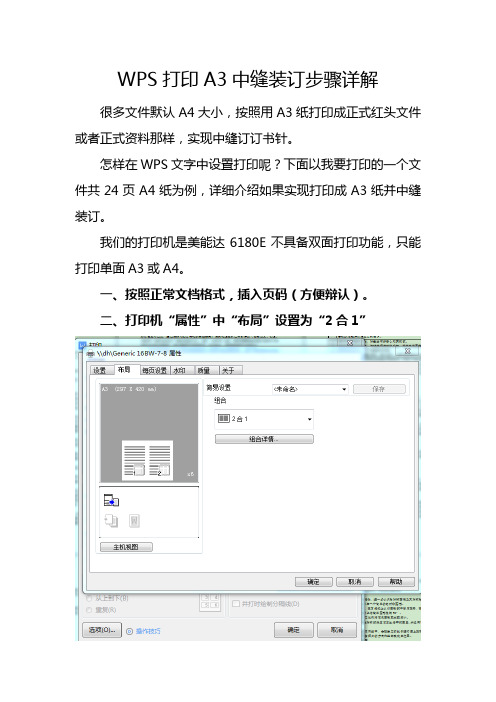
WPS打印A3中缝装订步骤详解很多文件默认A4大小,按照用A3纸打印成正式红头文件或者正式资料那样,实现中缝订订书针。
怎样在WPS文字中设置打印呢?下面以我要打印的一个文件共24页A4纸为例,详细介绍如果实现打印成A3纸并中缝装订。
我们的打印机是美能达6180E不具备双面打印功能,只能打印单面A3或A4。
一、按照正常文档格式,插入页码(方便辩认)。
二、打印机“属性”中“布局”设置为“2合1”
三、打印机设置中,缩放设置成A3,打印份数设置成6,下面是关键的设置页码范围了(共24页,每页打印2张,先打印1,24;再打印其他)
按照下表设置页码(页码在前,就先打印,这一点很重要)(有的由于打印机设置的原因,可能正好相反)
注意:打印一面后,放纸的方向,见下图。
四、检查整理后,用中缝订书机装订。
第一次成品。
项目书要求是A3双面打印,中缝装订,活页(可A4打印)

项目书要求是:A3双面打印,中缝装订,活页(可A4打印)分开装订,一
式七份,
暨南大学2011年度国家社科基金项目形式审查自查表
说明:
1.请申请人逐项认真对照自己的项目书,并在“申请人确认”处打√,申请书与该项目无关的选项请
留空;
2.请提交申请书最终稿时把此表一并交至社科处核对、存档。
申请者承诺:
本人已认真阅读以上各项内容,并对照项目申请书进行自查、核对,保证项目书所有内容真实、准确,保证项目组所有参加成员知情,并按照学校有关规定时间提交材料。
若有填报失实或违反规定,本人将承担全部责任。
申请人:
日期:。
完美实现WORD文档书籍装订式双面打印妙招

完美实现WORD文档书籍装订式双面打印妙招完美实现WORD文档书籍装订式双面打印妙招1.调整文档页数为4的整数倍,不足的点击回车键增加空白行;2.文件-打印-页码范围:4,1,8,5,12,9,16,13,20,17,24,21,28,25,32,29,36,33,40,37,44,41,48,45,52,49,56,53,60,57,64,61,68,65,72,69,76,73,80,77,84,81,88,85,92,89,96,93,100,97,104,101,108,105,112,109,116,113,120,117,124,121,128,125,132,129,136,133,140,137,144,141,148,145,152,149,156,153,160,157,164,161,168,165,172,169,176,173,180,177,184,181,188,185,192,189,196,193,200,197……(依此类推);3.每页的版数:2版,按纸张大小缩放:A4,点击确定开始打印;4.打印结束后,已经打印一面的纸张倒序依次放到送纸盒里(注意进纸方向要放对,不然的话打出来就会倒过来了!);5.文件-打印-页码范围:2,3,6,7,10,11,14,15,18,19,22,23,26,27,30,31,34,35,38,39,42,43,46,47,50,51,54,55,58,59,62,63,66,67,70,71,74,75,78,79,82,83,86,87,90,91,94,95,98,99,102,103,106,107,110,111,114,115,118,119,122,123,126,127,130,131,134,135,138,139,142,143,146,147,150,151,154,155,158,159,162,163,166,167,170,171,174,175,178,179,182,183,186,187,190,191,194,195,198,199……(依此类推);6.每页的版数:2版,按纸张大小缩放:A4,点击确定开始打印;这样打印出来的结果就是正面4,1,反面2,3。
- 1、下载文档前请自行甄别文档内容的完整性,平台不提供额外的编辑、内容补充、找答案等附加服务。
- 2、"仅部分预览"的文档,不可在线预览部分如存在完整性等问题,可反馈申请退款(可完整预览的文档不适用该条件!)。
- 3、如文档侵犯您的权益,请联系客服反馈,我们会尽快为您处理(人工客服工作时间:9:00-18:30)。
Word文档A3纸双面打印,中缝装订(原文稿为A4)
1、首先要有A3纸幅能双面打印的打印机,并安装好驱动程序;
2、打开要打印的Word文档,进入“页面设置”,在“页码范围”—>“多页”选项选择“书籍折页”,再在“每册中页数”选择“数字”(数值=大于或等于你要打印文档的页数最接近的4的倍数,如文档为11页则选择12,文件为20页则选择20);这步就完成了一半,可惜最大数值只能是40,有局限。
上下页边距也要注意一下,纸张设置成横向,页边距也要调整成与A4纸时一样(所以事先要记下A4纸时的页边距),以防止页面分布走样。
设置好如图1
如图1
3、纸张方向为“横向”,大小选择为A3纸;设置好如图2
图2
4、确定后,进入打印页面,点击右上方“属性”,设置选项,依次为“常用”双面如图3
图3
5、纸张—>纸张尺寸:选择A3自动适应纸张A3,图像方向:横
向旋转180度!设置好如图4。
图4
6、确定后,直接打印成功。
注:此设置打印必须一篇文档一次打印出来,否则页码会接不上去!。
